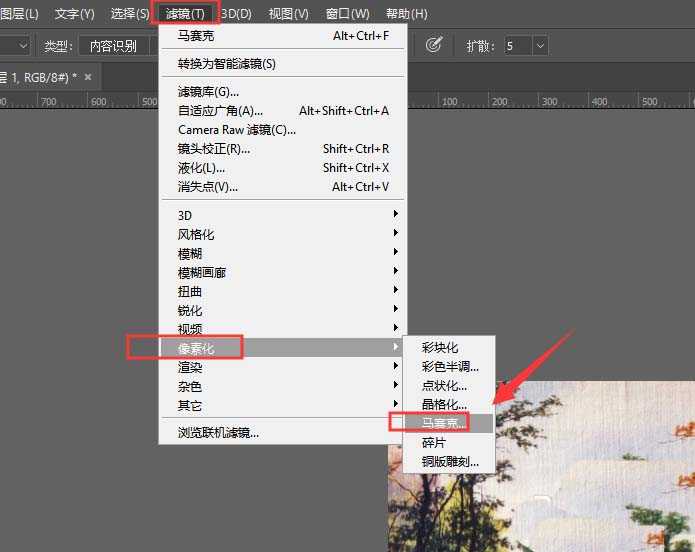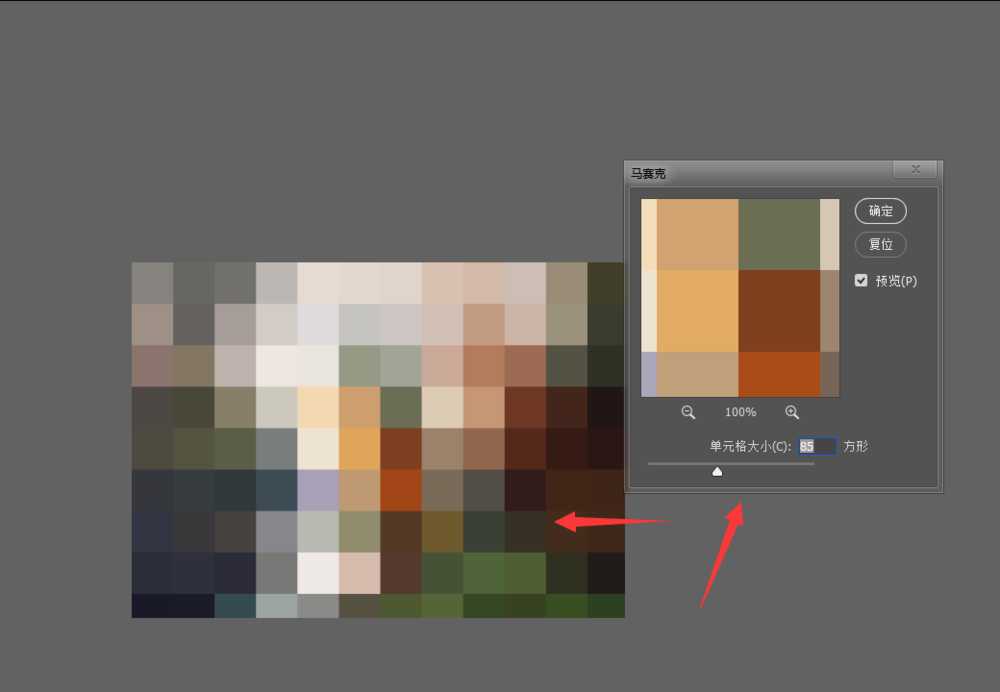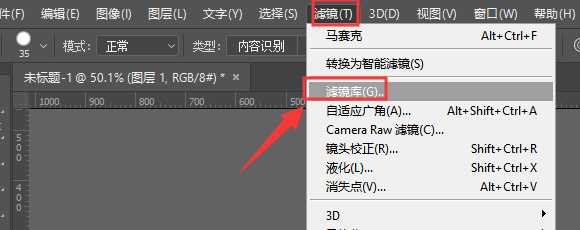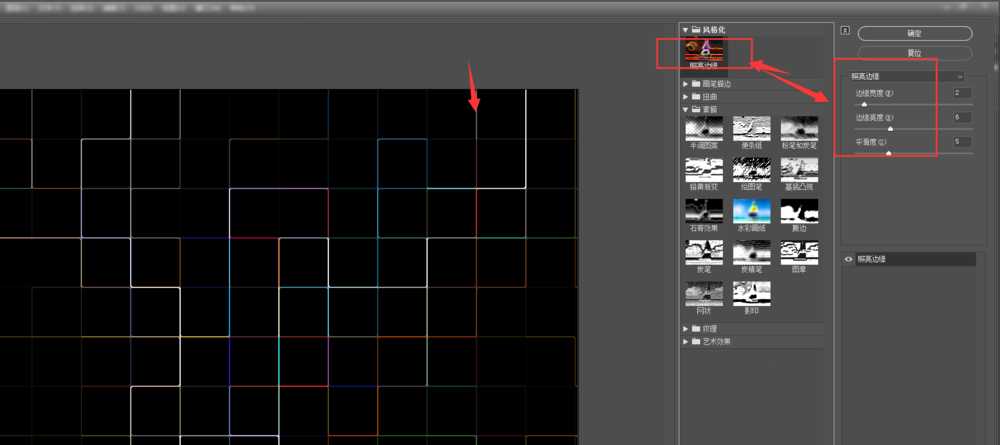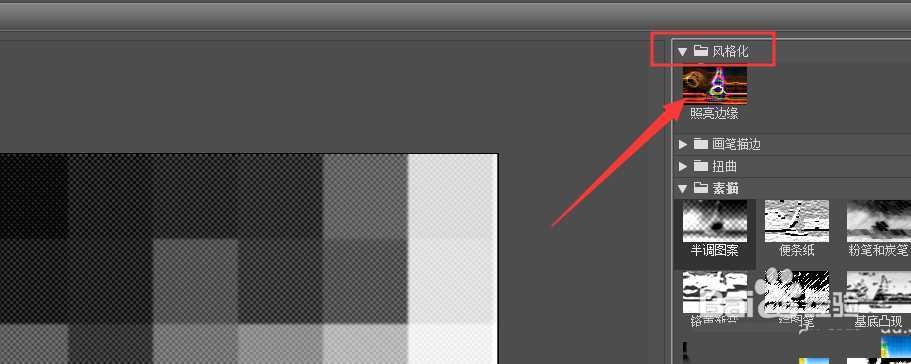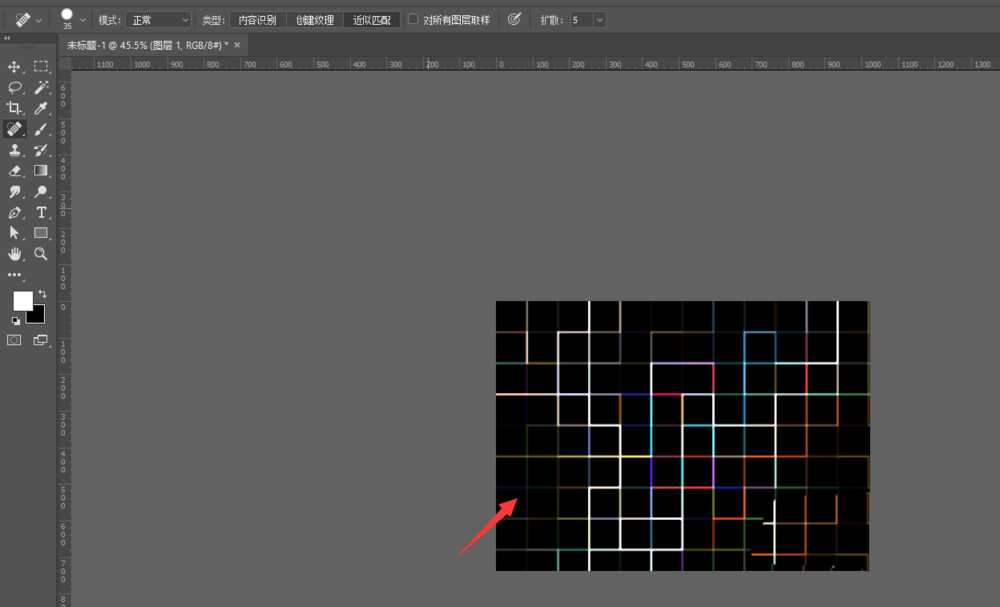幽灵资源网 Design By www.bzswh.com
PS中想要制作炫彩线框,该怎么制作呢?今天我们就来看看从图片中提取的方法。
- 软件名称:
- Adobe Photoshop CC 2019 20.0 简体中文安装版 32/64位
- 软件大小:
- 1.73GB
- 更新时间:
- 2019-12-04立即下载
1、找一张色彩比较丰富的图片,然后置入到PS中
2、选择打开滤镜菜单,选择像素化-马赛克选项
3、然后调整马赛克大小,将其调大得到如图马赛克效果
4、然后打开滤镜菜单,选择其中的滤镜库选项
5、选择风格化中的-照亮边缘选项
6、点击选择,调节右侧数值栏,得到如图效果
7、点击确定,回到画布中,得到如图炫彩框效果
以上就是ps制作炫彩线条背景图的教程,希望大家喜欢,请继续关注。
相关推荐:
ps怎么绘制彩色的螺旋线图形?
PS怎么将彩色线条做成波浪线背景?
ps怎么设计带放射光线的字体? ps放射字的制作方法
标签:
PS,图片,线框
幽灵资源网 Design By www.bzswh.com
广告合作:本站广告合作请联系QQ:858582 申请时备注:广告合作(否则不回)
免责声明:本站文章均来自网站采集或用户投稿,网站不提供任何软件下载或自行开发的软件! 如有用户或公司发现本站内容信息存在侵权行为,请邮件告知! 858582#qq.com
免责声明:本站文章均来自网站采集或用户投稿,网站不提供任何软件下载或自行开发的软件! 如有用户或公司发现本站内容信息存在侵权行为,请邮件告知! 858582#qq.com
幽灵资源网 Design By www.bzswh.com
暂无评论...
稳了!魔兽国服回归的3条重磅消息!官宣时间再确认!
昨天有一位朋友在大神群里分享,自己亚服账号被封号之后居然弹出了国服的封号信息对话框。
这里面让他访问的是一个国服的战网网址,com.cn和后面的zh都非常明白地表明这就是国服战网。
而他在复制这个网址并且进行登录之后,确实是网易的网址,也就是我们熟悉的停服之后国服发布的暴雪游戏产品运营到期开放退款的说明。这是一件比较奇怪的事情,因为以前都没有出现这样的情况,现在突然提示跳转到国服战网的网址,是不是说明了简体中文客户端已经开始进行更新了呢?